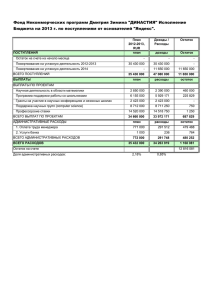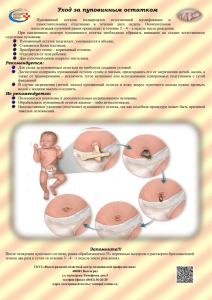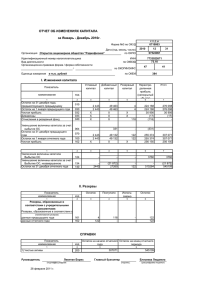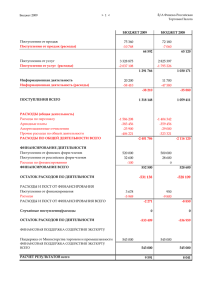АС «АЦК-Финансы» WEB-клиент Часто задаваемые вопросы и ответы
реклама
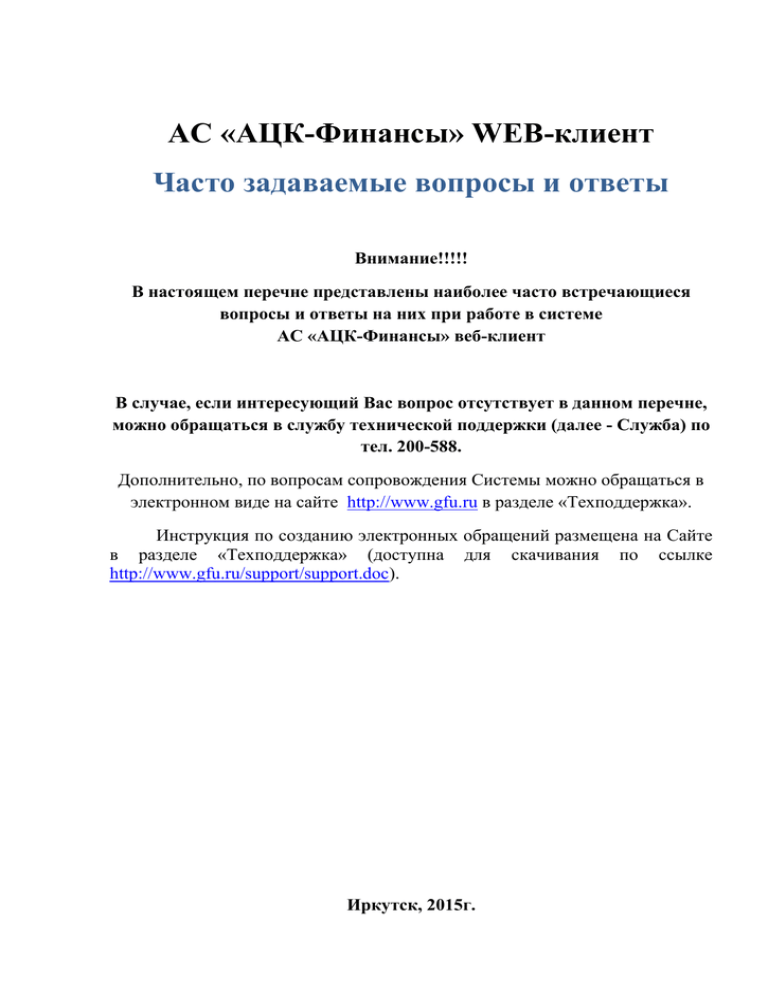
АС «АЦК-Финансы» WEB-клиент Часто задаваемые вопросы и ответы Внимание!!!!! В настоящем перечне представлены наиболее часто встречающиеся вопросы и ответы на них при работе в системе АС «АЦК-Финансы» веб-клиент В случае, если интересующий Вас вопрос отсутствует в данном перечне, можно обращаться в службу технической поддержки (далее - Служба) по тел. 200-588. Дополнительно, по вопросам сопровождения Системы можно обращаться в электронном виде на сайте http://www.gfu.ru в разделе «Техподдержка». Инструкция по созданию электронных обращений размещена на Сайте в разделе «Техподдержка» (доступна для скачивания по ссылке http://www.gfu.ru/support/support.doc). Иркутск, 2015г. Оглавление 1. Как выбрать КОСГУ и КВФО при формировании списка заявок на выплату средств по условиям фильтрации? ........................................................................................................................... 3 2. Как исправляется ошибка: «Сервер недоступен» ........................................................................ 3 3. При создании документа заявка БУ АУ на выплату средств на закладке ответственные лица не внесен новый руководитель и специалисты имеющие сертификат на право подписи. ............. 4 4. Как при выборе обязательства в заявках на выплату средств бу/ау отсортировать сведения об обязательствах и договорах по организации контрагента, чтобы, например, сначала шли все договора или контракты по одной организации контрагента, далее по другой и так далее? ........ 4 5. Номера платежных поручений не соответствуют отправленным заявкам, почему? ............... 4 6. Настройка Просмотра расходной части бюджета ........................................................................ 4 7. Настройка Просмотра операций БУ\АУ ......................................................................................... 5 8. Не видно ДО без фиксированной суммы при выборе его в Заявке, ДО на статусе Обработка завершена ................................................................................................................................................ 6 9. AZK-4721. Несоответствие Контрагента этапу графика выплат. .................................................. 6 10. AZK-4621. Превышение принятыми обязательствами 151227.31 сумм плановых выплат 150860.00 за 2015 год по заявленным операциям с параметрами [Учреждение: Иркутский, КЭС: 2.2.1, Отраслевой код: 80699900000000000, КВФО: 4, Код субсидии: 806012999] за текущий операционный день. ............................................................................................................................... 6 11. Заявка БУ/АУ на выплату средств приняла статус «Нет средств» ........................................... 6 12. Как просмотреть платежное поручение? .................................................................................. 7 13. Обмен электронными документами между АС «АЦК-Финансы» и 1С. ........................... 8 14. Настройка электронной подписи на рабочем месте пользователя. ...................................... 8 1. Как выбрать КОСГУ и КВФО при формировании списка заявок на выплату средств по условиям фильтрации? Для того чтобы в списке документов настроить колонки КОСГУ, КВФО и т.д. Необходимо на панели фильтрации нажать на кнопку "Показать строки". Далее нажать на кнопку "Настроить список". В этом случае в настройке списка появится разбивка по кодам. Из доступных нужные колонки перенести в отображаемые. 2. Как исправляется ошибка: «Сервер недоступен» Данная ошибка возникает, если на сервере проводятся технические работы. Если технических работ в данное время на сервере не ведется, следует учесть, что данная ошибка также возникает в случае медленного интернета или периодических сбоев на стороне клиента. Необходимо проверить сетевое оборудование на вашей стороне или обсудить эту проблему с провайдером. (Варианты: проконсультироваться с системным администратором; обратиться к другому получателю бюджетных средств, которые работают в web-клиенте как и вы, чтобы узнать как организован интернет у них и, возможно, перенять опыт; если нет средств на улучшение Интернета, обратиться к Главному распорядителю с существующей проблемой и невозможностью работать в программе.) 3. При создании документа заявка БУ АУ на выплату средств на закладке ответственные лица не внесен новый руководитель и специалисты имеющие сертификат на право подписи. Для внесения ответственных лиц, необходимо обратиться в Отдел контроля расходов и ведения сводного реестра 25-64-45 4. Как при выборе обязательства в заявках на выплату средств бу/ау отсортировать сведения об обязательствах и договорах по организации контрагента, чтобы, например, сначала шли все договора или контракты по одной организации контрагента, далее по другой и так далее? Отсортировать по контрагенту можно, нужно нажать один раз правой кнопкой мыши на название столбца "Организация контрагента" 5. Номера платежных поручений не соответствуют отправленным заявкам, почему? Платежное поручение формируется проставляется свободный номер. системой автоматически, также автоматически 6. Настройка Просмотра расходной части бюджета Для казенных учреждений Остатки и начисления смотрятся в меню Просмотр операций – Просмотр расходной части бюджета. Обязательно оставляем колонки: • Лимиты ПБС 2015 год – Общая сумма лимитов на год • Остаток лимитов 2015 год – остаток лимитов на текущую дату. (Лимиты резервируют не только Заявки на оплату расходов, но также Контракты и Договоры из системы АЦК-Госзаказ, которые находятся на статусе «Исполнение», «Перерегистрация») Лимиты в программе создаются с помощью ЭД «Уведомление о бюджетных назначениях». Изменения вносятся ЭД «Уведомление об изменении бюджетных назначений». Создаются ПБС по согласованию с ГРБС • Остаток КП-расходы (расход) 1 кв., Остаток КП-расходы (расход) 2 кв., а также 3 и 4 кв. – КП – это кассовый план, кассовый план это квартальная сумма, поэтому она делится на 1, 2, 3, 4 квартал. Остатки КП с 1 квартала учитываются во втором квартале, Остатки КП 1 и 2 квартала учитываются в 3 и так далее. Кассовый план создается с помощью ЭД «Кассовый план по расходам». Изменение вносится с помощью ЭД «Изменение кассовых планов по расходам». Создается по согласованию с ГРБС для уменьшения или увеличения Кассового плана. • Кассовый прогноз – финансирование на месяц, в колонке «кассовый прогноз» отображается общая сумма всех кассовых прогнозов за год без расхода; Остаток кассового прогноза с учетом резерва год - остаток кассового прогноза на текущую дату, с учетом Заявок на оплату расходов на промежуточных статусах. (Например, на таких статусах как «Есть финансирование», «Исполнение» и т.п.) Кассовый прогноз – финансирование на месяц, в конце месяца остатки кассового прогноза списываются. На следующий месяц - новый кассовый прогноз. Кассовый прогноз создается с помощью документа «Кассовый прогноз по расходам» • Остаток финансирования - фактический остаток средств на счете. Документы, из которых складывается сумма в той или иной колонке можно просмотреть с помощью списка документов по строке. Для этого в Просмотре расходной части бюджета находим нужную колонку и сумму, нажимаем правой кнопкой мышки по интересующей сумме, и выбираем действие «Показать документы по строке». 7. Настройка Просмотра операций БУ\АУ Для БУ\АУ учреждений Остатки и начисления смотрятся в меню Просмотр операций – Просмотр операций бюджетных\автономных учреждений. Обязательно оставляем колонки: • Выплаты\План с изменениями 2015(Выплаты из Плана ФХД), • Выплаты\Принято обязательств год (Заявки бу\ау на выплату средств без связного документа), • Обязательства\Принято обязательств 2015 год (Средства, зарезервированные Сведениями о принятом обязательстве и договоре, т.е. средства зарезервированные Договором и Контрактом), • Обязательства\Подтверждено по обязательству с учетом восстановления (Заявки бу\ау со связным документом сведение о принятом обязательстве, т.е. фактическая оплата по Контракту или договору). • Остаток средств на ЛС (Остаток средств на ЛС смотрится в разрезе Кода субсидий), т.е. нужно очистить панель фильтрации, затем указать в неё код субсидий и смотреть Общую сумму 8. Не видно ДО без фиксированной суммы при выборе его в Заявке, ДО на статусе Обработка завершена ДО должно стоять на статусе «Зарегистрирован», только в этом случае оно является актуальным, и может быть выбрано в заявке. 9. AZK-4721. Несоответствие Контрагента этапу графика выплат. Ошибка возникает в том случае, если в ЗОР или в Заявке БУ\АУ на выплату средств указан связный документ – Бюджетное обязательство для ЗОР или Сведениях об обязательстве и договоре БУ/АУ для Заявки БУ/АУ на выплату средств и контрагент, указанный в Заявке не соответствует контрагенту, указанному в Обязательстве. Необходимо внимательно проверить контрагента. Если в Сведениях об обязательстве и договоре бу\ау или в Бюджетном обязательстве указаны неверные реквизиты контрагента, необходимо перерегистрировать договор/контракт. Данная ошибка также может возникать в том случае, если Заявка была скопирована. При создании Заявки с Обязательством всегда нужно создавать только новую заявку через чистый лист. 10. AZK-4621. Превышение принятыми обязательствами 151227.31 сумм плановых выплат 150860.00 за 2015 год по заявленным операциям с параметрами [Учреждение: Иркутский, КЭС: 2.2.1, Отраслевой код: 80699900000000000, КВФО: 4, Код субсидии: 806012999] за текущий операционный день. При возникновении данной ошибки, необходимо в просмотре операций БУ\АУ просмотреть фактический остаток плановых выплат по КОСГУ, см. рисунок в пункте 7. 11. Заявка БУ/АУ на выплату средств приняла статус «Нет средств» Необходимо в просмотре операций БУ\АУ просмотреть остаток средств на лицевом счете в разрезе Кода субсидий и Лицевого счета. Смотрите Рисунок ниже: 12. Как просмотреть платежное поручение? Для просмотра платежного поручения необходимо в заявке в нижней части окна, нажать иконку «Связи между документами» далее в появившемся окне нажать двойным кликом мышки нажать по строке с платежным поручением. Платежное поручение можно как посмотреть, так и распечатать по иконке «Обновить» и . 13. Обмен электронными документами между АС «АЦКФинансы» и 1С. Для ознакомления с инструкцией по обмену электронными документами между АС «АЦКФинансы» и 1С вам необходимо зайти на сайт: http://www.gfu.ru Перейти в раздел «Информационные технологии», далее «Информационные системы», далее «АЦК – Финансы», далее «Информационный обмен с 1С». Загрузить файл «Инструкция по обмену данными между АЦК-Финансы и 1С. 14. Настройка электронной подписи на рабочем месте пользователя. Для ознакомления с инструкцией по настройке электронной подписи на вашем рабочем месте для «АЦК-Финансы», вам необходимо зайти на сайт: http://www.gfu.ru Перейти в раздел «Информационные технологии», далее раздел «ЭЦП и УЦ». Загрузить файл «Настройка Электронной Подписи пользователя на рабочем месте». Далее открыть загруженный файл и действовать по инструкции.